会计人员招聘考试会计软件操作部分样题.docx
《会计人员招聘考试会计软件操作部分样题.docx》由会员分享,可在线阅读,更多相关《会计人员招聘考试会计软件操作部分样题.docx(19页珍藏版)》请在冰豆网上搜索。
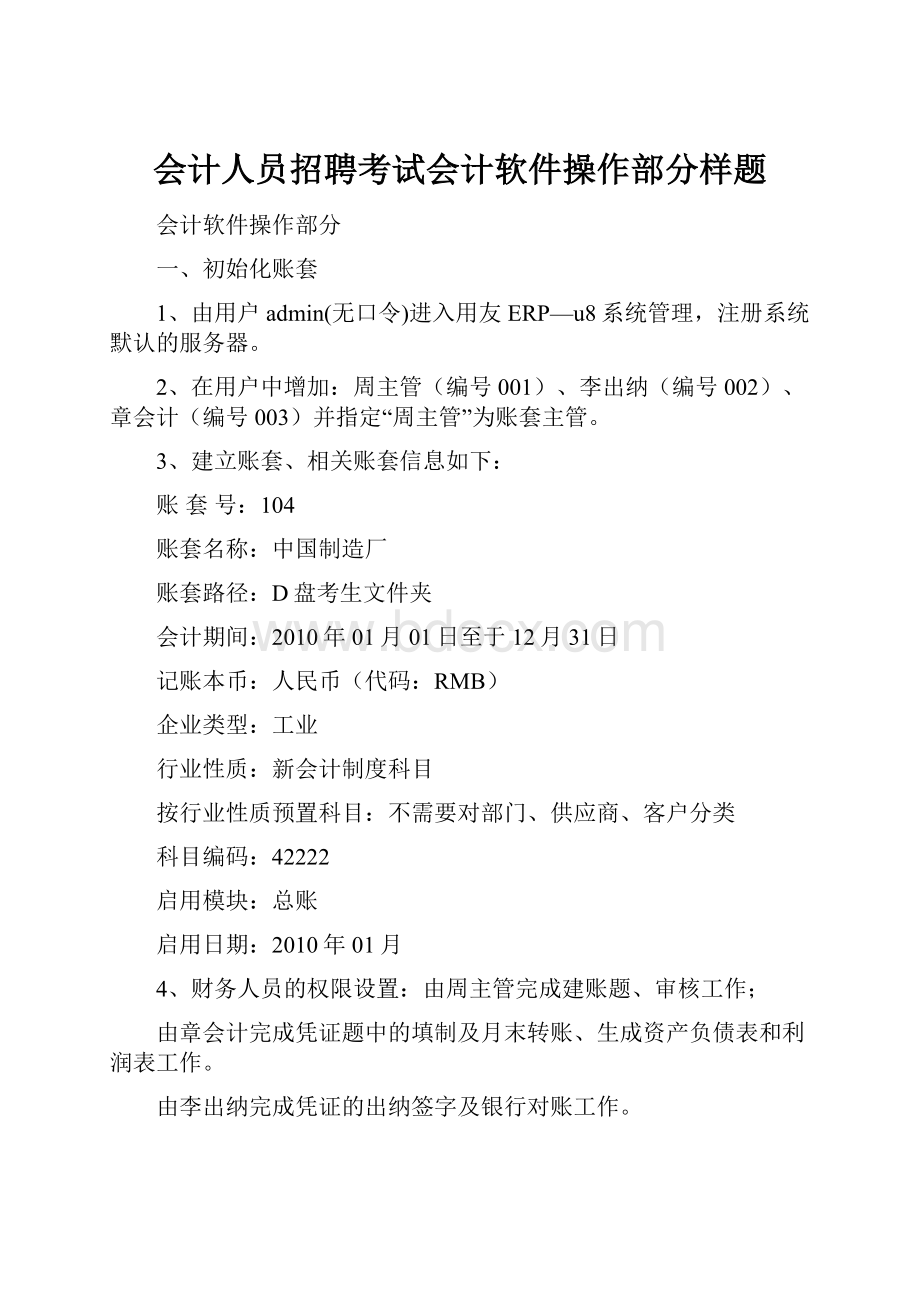
会计人员招聘考试会计软件操作部分样题
会计软件操作部分
一、初始化账套
1、由用户admin(无口令)进入用友ERP—u8系统管理,注册系统默认的服务器。
2、在用户中增加:
周主管(编号001)、李出纳(编号002)、章会计(编号003)并指定“周主管”为账套主管。
3、建立账套、相关账套信息如下:
账套号:
104
账套名称:
中国制造厂
账套路径:
D盘考生文件夹
会计期间:
2010年01月01日至于12月31日
记账本币:
人民币(代码:
RMB)
企业类型:
工业
行业性质:
新会计制度科目
按行业性质预置科目:
不需要对部门、供应商、客户分类
科目编码:
42222
启用模块:
总账
启用日期:
2010年01月
4、财务人员的权限设置:
由周主管完成建账题、审核工作;
由章会计完成凭证题中的填制及月末转账、生成资产负债表和利润表工作。
由李出纳完成凭证的出纳签字及银行对账工作。
5、在科目设置中增加相关的明细账(根据余额表的内容增加)并在“编辑”中指定现金总账科目和银行总账科目,在“选项”中选定出纳凭证必经由出纳签字。
6、在凭证类型中设置:
收款凭证、付款凭证、转账凭证。
7、增加结算方式:
1支票
101现金支票
102转账支票
二、期初余额
要求录入余额并平衡:
科目编码
科目名称
年初余额
库存现金
10,000
银行存款
20,000
交易性金融资产
0
应收账款
112201
民成公司
80,000
原材料
140301
甲材料
50,000
库存商品
140501
某产品
800,000
固定资产
400,000
累计折旧
160,000
应付账款
220201
四海公司
10,000
220202
兰天公司
234,000
实收资本
900,000
盈余公积
56,000
三、业务题:
2007年1月份该厂发生如下经济业务,该企业为一般纳税人企业
(1)1月4日。
收到民成公司前欠货款80,000,款项已存入银行,转账票号ZP01。
(2)1月17日,向民成公司销售某产品一批,取得不含税收收入1,000,000元,增值税170,000元,款项已收到存入银行。
票号ZP02
(3)1月19日,该企业购买S公司股票4,000股,不打算长期持有,每股股票买价5元,另支付相关税费1,000元。
款项均已通过银行支付。
票号ZP03
(4)1月29日,收到包装物押金1,000元,款项已存入银行。
票号ZP04
(5)1月31日,结转本月已销某产品成本800,000元。
2007年2月份该厂发生如下经济业务,该企业为一般纳税人企业。
(1)2月2日,以银行存款支付广告费5,000元,转账票号ZP05
(2)2月5日,以银行存款偿还所欠兰天公司货款234,000元,转账票号ZP06
(3)2月11日,向四海公司购买甲材料,不含税买价500,000元,增值税85,000元。
款项尚未支付,材料验收入库。
(4)2月14日,生产某产品领用甲材料500,000元。
(5)2月28日,结转本月完工某产品入库,产品入库实际成本500,000元。
2007年3月份该厂发生如下经济业务,该企业为一般纳税人企业
(1)3月8日,接受某公司的200,000元投资,存入银行。
票号ZP07
(2)3日26日,张某出差回来,报销差旅费1,950元,交回现金50元。
(3)3月29日,计算应付厂部管理人员工资25,000元,生产工人工资33,000元。
(4)3月31日,到银行提取现金备发放工资58,000元。
(票据号ZP08)
(5)3月31日,用现金支付工资58,000元。
要求输入以上3个月的凭证并审核登账。
完成3个月的期末转账自定义凭证的操作(损益结转,收入、支出各一张)、并由审核人员完成凭证审核,记账工作。
对1、2月进行结账。
四、查账
在UFO报表中新建文件“余额.rep”(单元格位置和内容如下图所示),查询并填入以下科目相应月份的余额,文件保存在D盘考生文件夹中。
月份(A1)
科目名称(B1)
余额(C1)
3(A2)
银行存款(B2)
(C2)
3(A3)
预收账款(B3)
(C3)
3(A4)
生产成本(B4)
(C4)
3(A5)
原材料(B5)
(C5)
3(A6)
实收资本(B6)
(C6)
五、银行对账
银行对账单的内容如下:
(银行存款日记账的余额在银行日记账中查询)
日期
票号
摘要
借方金额(发生额)
贷方金额(发生额)
借或贷
金额
3月1日
期初余额
贷
1153000
3月8日
ZP07
转支
200000
贷
3月31日
ZP08
转支
58000
贷
3月31日
ZP09
转支
200000
1095000
要求:
输入3月份的银行对账单记录并进行银行对账,核销已达账,生成3月份的银行存款余额调节表。
六、会计报表
要求:
调用2007年新会计制度科目下的资产负债表模板、利润表模板,生成1月份、2月份、3月份的资产负债表和利润表数据其中资产负债表必须自动平衡。
将生成的报表文件保存在D盘考生文件夹中,文件名为资产负债表1月.rep、资产负债表2月.rep、资产负债表3月.rep;利润表1月.rep、利润表2月.rep、利润表3月.rep。
七、数据导出
导出帐套,将导出数据保存到D盘文件夹中。
一、前期准备工作
1、将计算机系统时间改为2007-01-01。
双击任务栏最右端的时钟可改。
2、查看本台计算机完整的计算机名称。
右键单击桌面上“我的电脑”图标,在弹出快捷菜单上点“属性”→“网络标识”可查看,要记住此名称,注意不要输入“.”,后面凡是带有“服务器”的输入框均要输入此名称,一起有四个地方。
特别提醒:
每台计算机的名称都不一样,不能输成与别人的相同,否则都做不成,四个地方都要输,漏改了一个地方都会造成冲突。
3、设置“SQLServer服务管理器”。
双击任务栏上右端的图标,在“服务器”框中输入计算机名称“回车”即可关闭该窗口。
4、设置U8服务参数。
双击任务栏上右端的图标,点“设置U8服务参数”(其他项目默认)→“确定”,在“数据库服务器名”框中输入计算机名称,“超级用户(SA)口令”默认不动,否则出错,连点两个“是”,即可关闭该窗口。
二、具体操作流程
下面以业务题一为例来阐述操作流程。
(一)初始化账套
注意:
第一大题初始化账套的第1—4小题,均由“系统管理员(admin)”在“系统管理”窗口中完成,第5小题后都是在“企业门户”下的“总账”模块中由相应的操作员来完成。
1、由用户admin(无口令)进入用友ERP系统管理注册系统默认的考试服务器。
方法:
双击桌面上“系统管理”快捷方式,或者从“开始”→“程序”→“用友ERP-U8”→“系统服务”→“系统管理”进入,点“系统”→“注册”,在“服务器”上输入计算机名,在“操作员”上输入“admin”,“密码”没有(整个考试所有操作员均不设密码),点“确定”后表示注册成功了“系统管理”。
2、在用户中增加:
王主管(编号001)、张出纳(编号002)、李会计(编号003).并指定“王主管”为账套主管。
方法:
点“权限”→“用户”→“增加”,在“编号”中输入“001”、在“姓名”中输入“王主管”,在角色窗口中“账套主管”前面的方框上点击打上“√”,其它不输,再点“增加”即可。
同理依次增加“张出纳”、“李会计”,注意他们不用赋“角色”。
3、建立账套,相关账套信息见业务题。
方法:
点“账套”→“建立”,在“账套号”中输入“049”、“账套名称”中输入“江西东方设备制造厂”、“账套路径”不变、“启用会计期”调为“2007年1月”,会计期间不用调整,点“下一步”;
“单位信息”中只需输入“单位名称”为“江西东方设备制造厂”,点“下一步”;
“核算类型”中点“行业性质”框中下拉按钮,选择“2007年新会计制度科目”,同样在“账套主管”中选择“001王主管”,“按行业性质预置科目”前的方框中必须有“√”(系统已默认、不用点),点“下一步”;
“基础信息”中的四项均不用管,直接点“完成”;询问是否可以创建账套了,点“是”,开始创建账套,稍等几分钟;
“分类编码方案”中的“科目编码级次”的第4、5级均输入“2”,其它默认不变,点“保存”→“退出”,“数据精度定义”中直接“确认”;
提示是否“现在进行系统启用的设置”,点“是”,在“系统启用”中点“总账”前的方框,将“日历”调为“2007年1月1日”→“确定”→“是”→“退出”。
至此,建账工作完毕。
4、财务人员的权限设置。
方法:
①“王主管”已经设置为“账套主管”,其权限不用再设。
②李会计的权限设置:
在“系统管理”窗口中,点“权限”菜单下的“权限”,在“操作员权限”中先选择“049东方设备制造厂”账套后,在左侧的窗口中将向下的“滚动条”拖至最底端,可看到“李会计”等,选中“李会计”后,点“工具”栏上“修改”,在弹出的窗口中找到“总账”后点其前面的“+”号,在展开的项目中点“凭证”前的“+”,点“凭证处理”前的方框打上“√”表示拥有此权限及其包含的权限。
同样,在“期末”下的“转账设置”和“转账生成”前面的方框打上“√”,在“UFO报表”前打上“√”,李会计共有四项权限(即4个“√”),赋权后点“确定”,便在右侧窗口中显示出李会计所具有的权限,表示赋权成功。
③同样赋给“张出纳”权限。
其只有两项:
一是“总账”下的“凭证”下的“出纳签字”;二是“总账”下的“出纳”下的“银行对账”,共2个“√”。
赋完后点“退出”,并将“系统管理”窗口最小化,此后的工作都是在“企业门户”中完成。
特别提醒:
上述权限的设置每套业务题均相同,所不同的只是操作员的名字而已,并且三个操作员的分工也一样。
即“会计”四个“√”四项工作:
第一是填制凭证;第二是月末结转损益的设置;第三是生成损益类科目的收入、支出凭证;第四是编制报表。
“出纳”两个“√”两项工作:
第一是对“出纳凭证的签字”;第二是“银行对账”。
其它工作大部分由“主管”去完成,除了刚开始的“系统管理”中的工作由“系统管理员”(即admin)完成外。
比如刚开始是由“001主管”进入“企业门户”去完成增加“会计科目”、设置“凭证类别”“选项”“结算方式”和录入“期初余额”,后来的“凭证审核”、“记账”“结账”“查账”等也均由“主管”去完成。
大家可以将此牢记,以提高速度。
5、在科目设置中增加相关的明细账(根据余额表的内容增加)并在“编辑”中指定现金总账科目和银行总账科目。
在“选项”中选定出纳凭证必经由出纳签字。
⑴在科目设置中增加相关的明细账(根据余额表的内容增加)。
第一步 进入“企业门户”控制台。
双击桌面上“企业门户”快捷方式,或者从“开始”→“程序”→“用友ERP-U8”→“企业门户”进入,“服务器”中又要输入本台计算机的名称,“操作员”中输入“001”,无密码,选择“049江西东方设备制造厂”账套,年度为“2007”,操作日期为“2007-01-01”,点“确定”即进入“U8门户”控制台窗口。
第二步 进入“总账”。
大部分工作都在“总账”控制台下完成。
双击“财务会计”下的“总账”,稍等便可进入总账界面。
注意:
如果双击“总账”时提示“总账未启用。
。
。
”的话,则需先点“基础信息”,然后双击“基本信息”,再双击“系统启用”,点“总账”前的方框便可启用“总账”。
第三步 增加科目。
点“系统菜单”→“设置”→“会计科目”,便会弹出增加会计科目的窗口,点工具栏上的“增加”,即出现“会计科目_新增”窗口,将第二大题“期初余额”表上所有前面有科目编码的明细科目输入,只须输入“科目编码”和“科目中文名称”两项即可,点“确定”,表示一个科目增加完成。
依次输完。
特别注意:
考试时为了节省时间,可一个科目接一个科目地输入,直接继续点“增加”,而不用退出去找其一级科目后增加。
因为考试软件是2007年新会计制度科目,其一级科目编码与题目上的是一致的。
比如要在“应收账款”下增加明细科目“A公司”,题目上“A公司”的编码是“112201”,其中“1122”是一级科目“应收账款”的编码,“01”是“A公司”的编码,但使用时必须连一级科目一起输才能表明“A公司”是“应收账款”的明细科目。
但我们平时练习的软件还是旧的会计科目表,“应收账款”的编码是“1131”,故将“A公司”的编码改为“113101”,考试时不需要调整可直接输入“112201”,其他明细科目的编码可以此类推。
同理,后面填制凭证时我们练习时用的旧的会计科目填制凭证,但考试时我们必须使用新科目填制凭证。
考试涉及的主要有这么几个科目“现金”改为了“库存现金”、“短期投资”改为了“交易性金融资产”、“物资采购”改为了“材料采购”、“应付工资”改为了“应付职工薪酬”、“应交税金”改为了“应交税费”、“主营业务税金及附加”改为了“营业税金及附加”、“其他业务支出”改为了“其他业务成本”、“营业费用”改为了“销售费用”、“所得税”改为了“所得税费用”,其它基本不变或者考试时未涉及到。
⑵并在“编辑”中指定现金总账科目和银行总账科目。
其作用是为了进行出纳签字、银行对账和票据管理。
方法:
还是在“会计科目”窗口上,点“编辑”菜单下的“指定科目”,先点“现金总账科目”,点“库存现金”,点“”后,在“已选科目”里出现“库存现金”便可;然后再点“银行总账科目”,点“银行存款”,点“”后,在“已选科目”里出现“银行存款”便可。
注意:
“现金流量科目”不需设置,设了反而出错;也不要将“库存现金”和“银行存款”都指定在一个总账科目里。
选错了可反向操作后重选。
⑶在“选项”中选定出纳凭证必经由出纳签字。
方法:
点“设置”下的“选项”,出现“选项”窗口,点“凭证”标签,在“出纳凭证必须经由出纳签字”前的方框上打上“√”,其它项目默认,点“编辑”→“确定”;
6、在凭证类型中设置:
收款凭证、付款凭证、转账凭证。
方法:
点“设置”下的“凭证类别”,选第二项“收款凭证、付款凭证、转账凭证”→“确定”,点工具栏上的“修改”,在“收款凭证”的“限制类型”下双击选“借方必有”、在“限制科目”下双击选择“资产”下的“库存现金”双击、再选择“银行存款”双击。
如“银行存款”下有末级明细,则必须选末级明细,且均要选。
在“付款凭证”的“限制类型”下双击选“贷方必有”、在“转账凭证”的“限制类型”下双击选“凭证必无”,“限制科目”三者均相同。
注意:
如果凭证分类选错了,可将所有错误分类删空后再重选。
特别提醒:
考试时可不去做“限制类型”“限制科目”。
7、增加结算方式:
2支票201现金支票202转账支票
方法:
点“设置”下的“结算方式”,点工具栏“增加”后,在“结算方式编码”中输入“2”、在“结算方式名称”中输入“支票”,并在“是否票据管理”方框中打上“√”,然后点工具栏上的“保存”。
同样方法输入另两种方式,并“退出”。
(二)期初余额
将期初余额表中的余额输入到相应科目的期初余额框中。
方法:
点“设置”下的“期初余额”便可打开输入窗口。
用数字小键盘输入,输完一个科目的余额后回车即可。
当全部输完后,必须点“工具栏”上的“试算”,进行试算平衡。
只有平衡了才可进行下一步操作,否则后面不能记账。
注意:
如果输错了,可直接修改,或输入数字“0”、回车即可删除;深色框的余额是由下级科目自动汇总的,如果有错要修改,也只能修改其下级科目的余额。
(三)业务题
将3个月的凭证一次性输完、一次性出纳签字、一次性审核凭证后,再来分月完成各月的记账、转账生成和结账等工作。
第一步 改时间和换操作员。
将计算机系统的时间改为2007-03-31,这样改了之后以后重注册时就不用去改时间了。
重注册更换操作员为会计(003)。
第二步 填制凭证。
点“总账”→“系统菜单”→“凭证”→“填制凭证”,点“增加”出现新增窗口,可开始输入1月份第1笔业务的凭证。
①选择凭证类型。
②调整凭证日期,一定不能错,错了扣分较大,特别注意月份,不要全部输成3月份的凭证。
③附件张数不用输,“摘要”可以简输,比如1月份的第1笔业务输成“1.1”、第2笔业务输成“1.2”,以此类推。
④输入会计科目。
具体有四种方法可供选择:
第一记得科目编码的直接输入编码后回车,最快;第二直接输入汉字,要顶格输,汉字之间也不能有空格,如果有明细科目则直接输入最末一级明细科目后回车,打字速度快者可选;第三从科目列表中查询,要熟悉科目所在类别,找到后直接双击则自动填上;第四输助记码,但我们没有设置,不能用。
⑤如果是银行存款科目,当回车后会自动弹出票据信息窗口,输入有关信息则可确定。
如果没有弹出此窗口说明你没有在会计科目“编辑”下指定“银行总账科目”为“银行存款”,或者结算方式下没有在“是否票据管理”框中打上“√”,可换成主管去调整过来即可。
另外提醒:
只有当光标置于“银行存款”科目上时才会出现“票号日期”信息,此时双击“票号日期”会再次弹出窗口,并可修改其内容。
⑥输入金额,可采用数字键盘输入,红色线为小数点位置,错了可直接修改。
⑦当输完后仍要接着输下一张凭证时,可直接点工具栏上的增加或按键盘上F5键,会自动保存当前凭证,并增加下一张空白凭证;如果是最后一张凭证则点“保存”。
同理,将3个月凭证一次性输完。
输凭证时常见错误:
(1)出现“不满足借或贷方必有条件”错误,是凭证类型选择错误或是设置凭证类别时出错了,可立即调整;
(2)出现“日期不能滞后系统日期”错误,是计算机的系统日期小于制单的日期,调整计算机系统的日期为当月的最后一天即可;(3)出现“日期不能超前建账日期”错误,是因为启用“总账”模块时的日期不是“2007-01-01”,此时没办法调整了,只能将填制凭证的日期改为启用日期的当天或以后均可,考试时特别注意不能犯此错误。
第三步 出纳签字。
当3个月份的凭证均输完后,重注册换成“出纳(002)”去进行出纳签字,进入日期为2007-03-31(以后均是此日期,不用调整),可采用成批出纳签字,将3个月的凭证一次性签字完。
如果要取消出纳签字,也是在此处操作。
提醒:
只有出纳凭证(即收款凭证和付款凭证)才需要出纳签字。
第四步 凭证审核。
出纳签字后“重注册”换“主管(001)”去进行“凭证审核”,也可进行“成批审核凭证”,将3个月的凭证一次性审核完。
注意:
“制单人”和“审核人”必须是两个不同的操作员,如果发现错了,赶紧换成“出纳”去取消出纳签字后,再换成“会计”去删除该凭证后再填制正确的凭证。
注意:
考试时不需要进行“主管签字”。
删除凭证的方法:
先点“制单”菜单下的“作废/恢复”,在凭证上标上“作废”字样后,再点“制单”菜单下的“整理凭证”,按提示操作便可完成,同时整理断号。
第五步 对1月份记账。
凭证审核完后即可由主管对1月份的已审核的凭证记账,凭证未审核是不允许记账的。
第六步 转账生成1月份的收入、支出凭证。
只有对1月份的凭证记账完后才可以由会计去做月末损益类科目的转账生成,否则没有数据生成,或即使生成也是不正确的数据。
方法:
第一是转账定义。
重注册换成会计,点“期末”→“转账定义”→“期间损益”,“凭证类别”选择“转账凭证”,“本年利润科目”则点“放大镜”选择“权益”下的“本年利润”科目即可,然后“确定”。
此步骤称为转账定义,只需在1月份时定义一次,以后2、3月份均不需去做。
第二是转账生成。
定义之后,点“转账生成”,选择“期间损益结转”,在“结转月份”上选择待结转月份,在“类型”上选择“收入”,点“全选”→“确定”。
如果当月有损益类的收入类科目则立即生成1张结转收入的凭证,特别注意将凭证的日期改为2007-01-31后,再点“保存”,即可正式生成。
然后点“取消”,不能点“确定”,否则重复生成凭证。
如果当月没有损益类的收入类科目则提示“所有科目余额为零,没有生成转账凭证”。
同理,可做“支出”凭证。
提醒:
如果你能判断准确当月没有使用损益类科目,则可不去做转账生成。
第七步 对刚生成的1月份的转账凭证进行审核,然后记账。
重注册换成主管去审核(提醒:
因为都是转账凭证而非出纳凭证,故不需出纳签字)。
第八步 对1月份进行结账。
此时仍是主管,不用重注册,点“期末”→“结账”。
只有1月份结账后才可开始对2月份早已审核的凭证进行记账。
然后重复第六步至第八步的操作,可分别完成对2、3月份的操作,特别注意的是转账生成的凭证日期要改,2月份的改为2007-02-28、3月份的改为2007-03-31。
注意3月份的最后不用结账。
有时可能用的两个操作:
(1)反记账。
只有主管才有此权限,将光标置于“期末”下的“对账”上,按“Ctrl+H”组合键即弹出“恢复记账前状态功能已被激活”,再在“凭证”下就可找到“恢复记账前状态”,点击,按提示操作便可完成;
(2)反结账。
也只有主管才有此权限,将光标置于已“结账”的月份上,按“Ctrl+Shift+F6”组合键,要求输入主管的口令,确定后“结账”的月份上“√”自动消失,表示已取消该月的结账。
注意:
平时可去练习一两次,不提倡使用此功能,更不能依赖此功能来纠错,考试时尽量不要出这样的大错误,因为这样调整需要很多时间。
(四)查账
查账由主管去完成,进入日期为2007-03-31,要同时打开“总账”和“UFO报表”两个模块。
第一步 新建报表文件。
打开“UFO报表”模块,点“新建”,出现一新的电子报表,在相应的单元格上输入内容。
比如在A1中输入“月份”、B1中输入“科目名称”等等,将表结构定义好后点左下角红色的“格式”,提示“是否确定全表重算”,点“否”后表格式转为数据状态,可等待输入余额。
注意:
余额是在数据状态下输入的,这样才会自动出来金额的小数。
第二步 查科目的余额。
打开“总账”模块,点“账表”→“科目账”→“余额表”。
在弹出的对话框中只需选择要查询的月份,其它可默认不变。
此例要查的是1月份部分账的期末余额,故在“月份”中选择“2007.01”-“2007.01”,“确定”后出现2007.01-2007.01的“发生额及余额表”,可查询到1月份相关账户的余额。
比如银行存款的期末余额为“899000.00”。
将此余额输入到前面新建的报表文件中的“C2”单元格中即可。
依次查询并输入相应的余额。
注意:
有的科目在余额表中查询不到,是因为该科目当月没有使用过无余额,但在余额表中也必须输入“0”,否则表明你没查。
无论是借方余额还是贷方余额均输成正数。
第三步 保存为“余额.rep”文件,并存放在指定的目录下。
可点“文件”菜单下的“另存为”或直接点工具栏上的磁盘保存。
(五)银行对账
银行对账由出纳去完成。
第一步 重注册换成“出纳(002)”,进入日期为2007-03-31,点“总账”下的“出纳”→“银行对账”,将此下的6个功能除了“查询对账勾对情况”可以不做外,其余要依次逐项完成。
第二步 点“银行对账期初录入”,选择“银行存款”或者其明细科目后“确定”。
首先将“启用日期”改为当月1日,并点工具栏上的“方向”→“是”,将对账单余额方向调为贷方。
无论对哪个月份的账,在“单位日记账”和“银行对账单”的“调整前余额”框中均输入题目中银行对账单表格中期初余额数,此套题为“264000”,输完“退出”。
特别提醒:
考试为省时此步亦可跳过不做,基本不扣分。
第三步 点“银行对账单”,在月份框中均输入要对账的月份,点“确定”→“增加”将银行对账单的记录全部录入,录入完后最后的余额应与表中的余额相等。
最后一行空白行,按键盘左上角的“ESC”键可消除。
注意要“保存”。
第四步 点“银行对账”,在月份框中也要输入要对账的月份,点“确定”,点工具栏最左端的“对账